
Sistema de impresión de
fotografía digital KODAK
PROFESSIONAL ML-500
Guía del operador
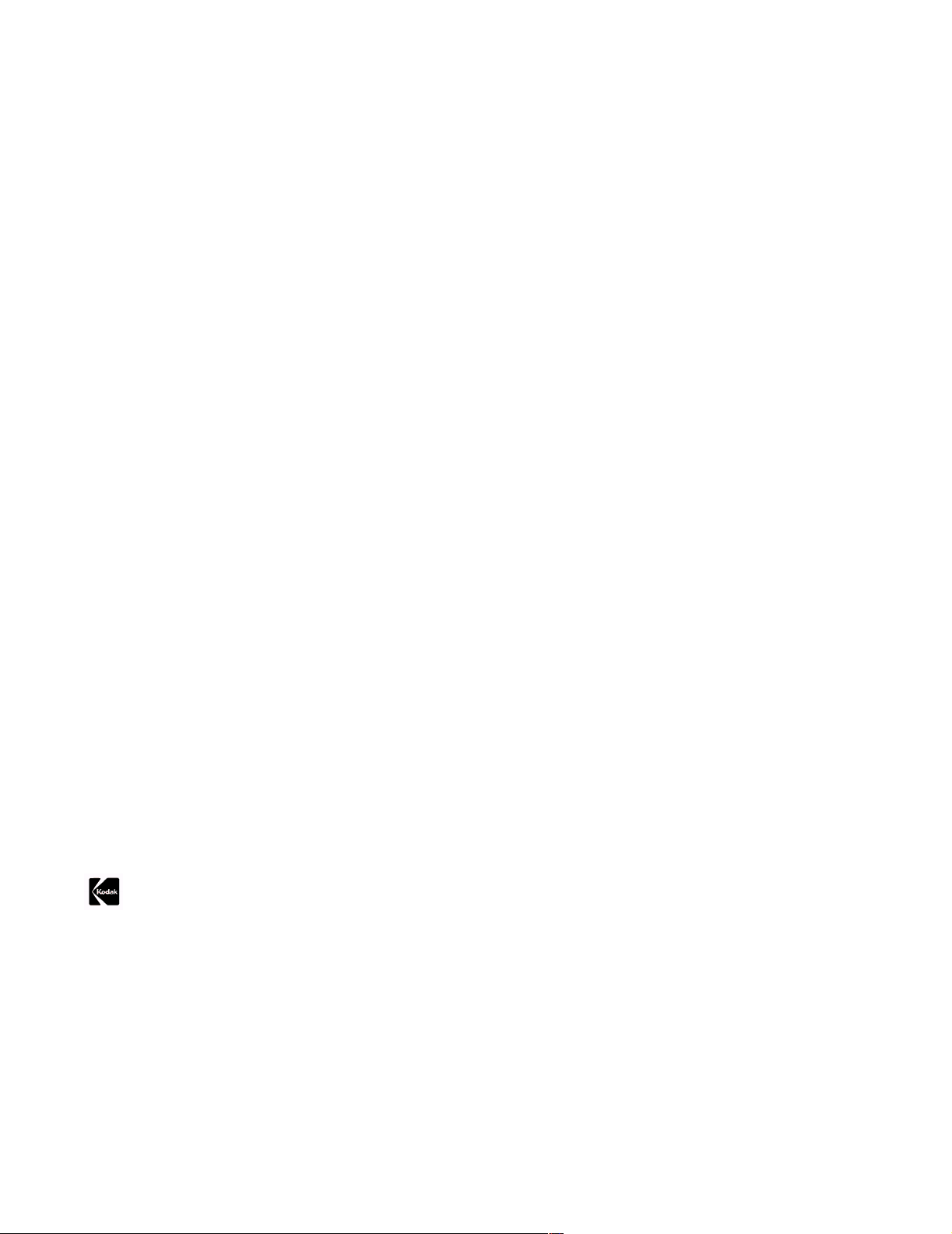
EASTMAN KODAK COMPANY
Kodak Professional Division
Rochester, Nueva York 14650
© Eastman Kodak Company, 2002.
TM/MC/MR: Kodak, Kodak Professional,
Ektatherm y Xtralife son marcas comerciales
www.kodak.com/go/professional
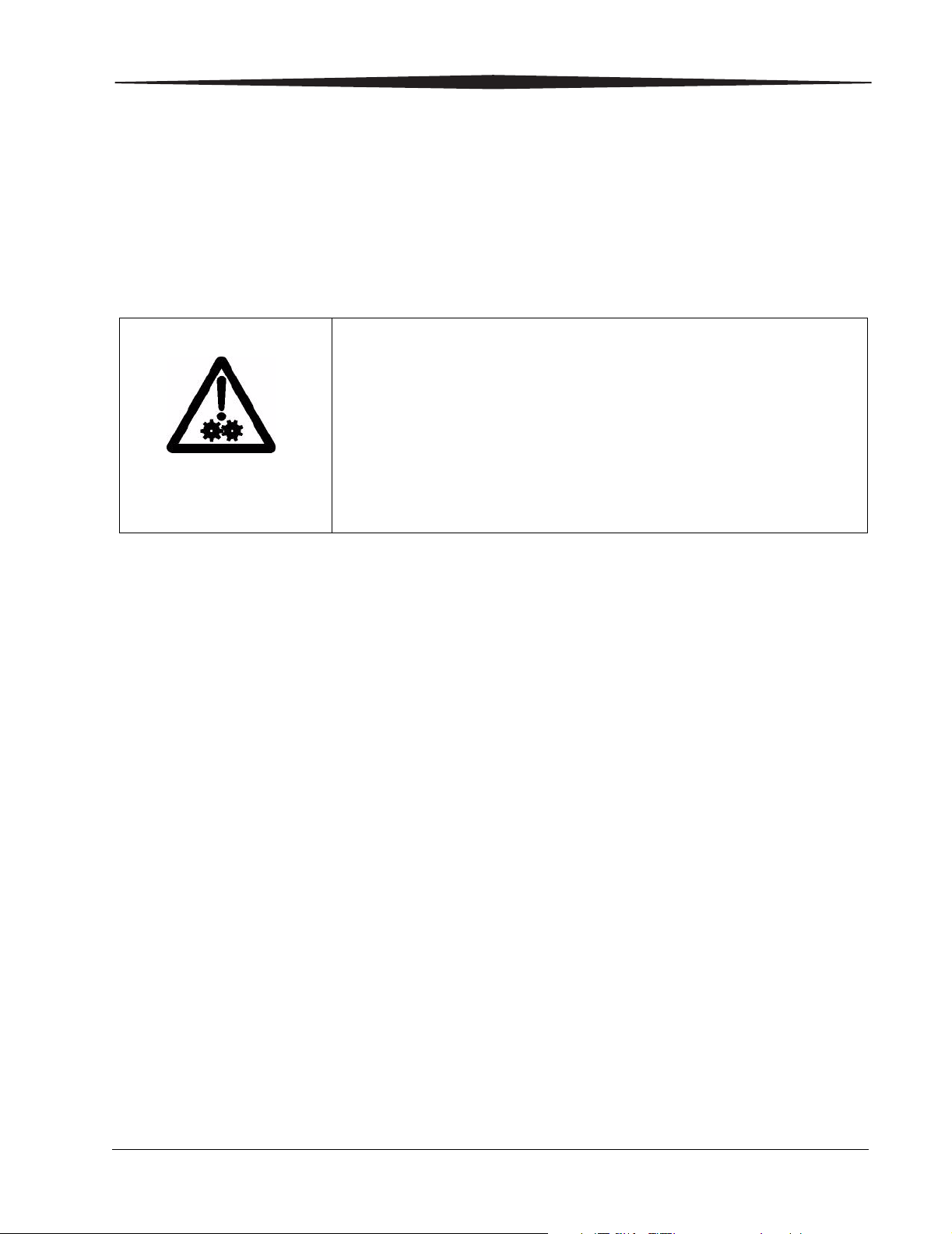
Información reglamentaria y de seguridad
Mechanical hazard; moving parts. Keep fingers, hands, hair, jewelry, and loose articles of
clothing away from the path of the media through the printer.
Danger : pièces mobiles. Evitez de placer vos doigts, vos mains, des vêtements flottants ou
des bijoux sur le trajet du support, dans l'imprimante.
Verletzungsgefahr durch Druckermechanik. Achten Sie darauf, dass Ihre Finger, Hände
oder Haare nicht in die Papierführung geraten oder Sie mit Schmuckteilen oder Ihrer
Kleidung an mechanischen Bauteilen des Druckers hängen bleiben.
Peligro mecánico. Partes móviles. Mantenga los dedos, las manos, el pelo, las joyas y las
prendas holgadas fuera de la ruta de los materiales de impresión de la impresora.
abril 2002 iii
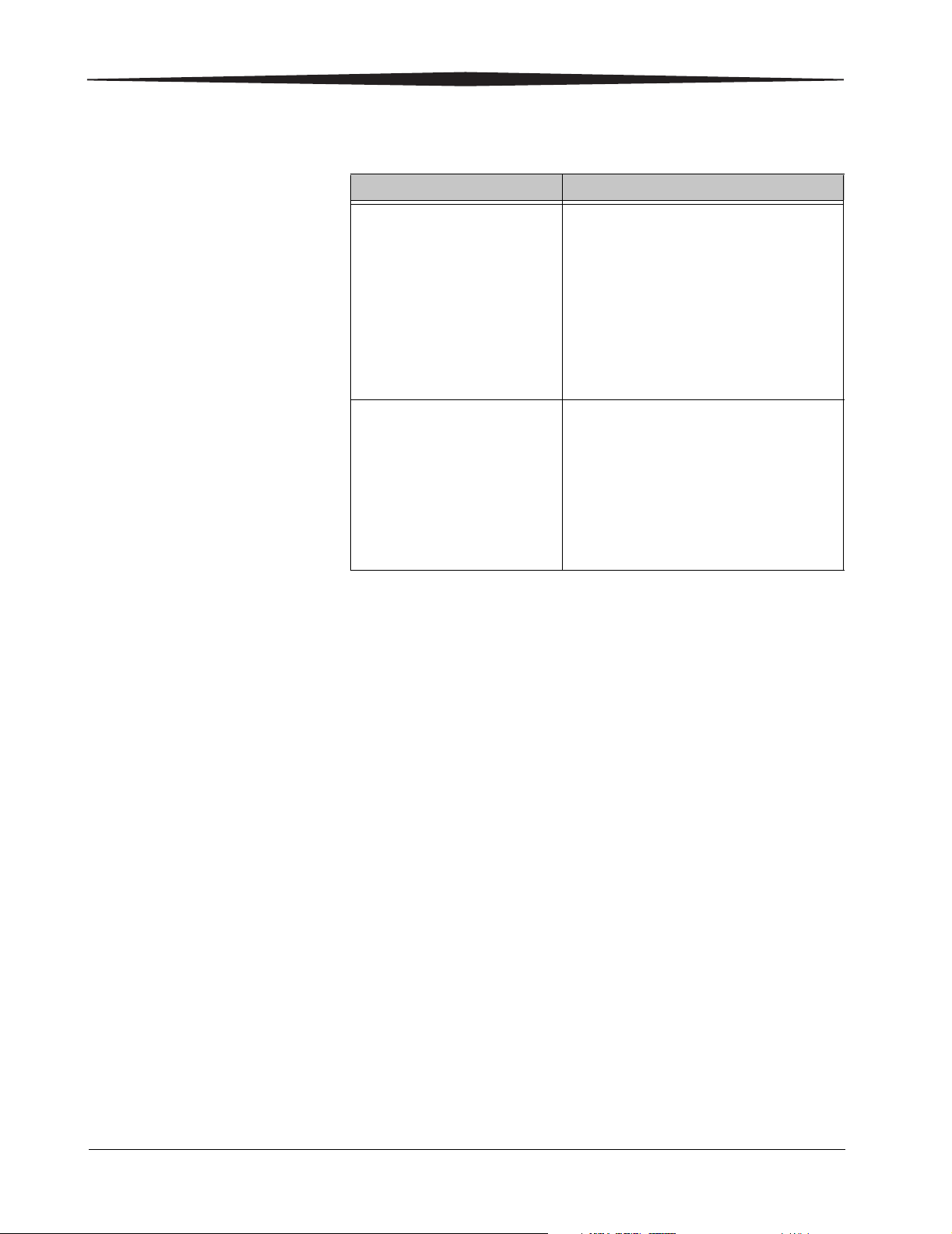
Requisitos de aprobación reglamentaria
Requisito Aprobación
EMISIÓN 47CFR15 Clase A (FCC)
EN55022 Clase A
AS/NZS 3548 Clase A
ICES-003 Clase A
VCCI Clase A
BSMI CNS 13438) Clase A
IEC 61000-3-2, 3-3
INMUNIDAD EN61000-4-2
EN61000-4-3
EN61000-4-4
EN61000-4-5
EN61000-4-6
EN61000-4-11
iv abril 2002
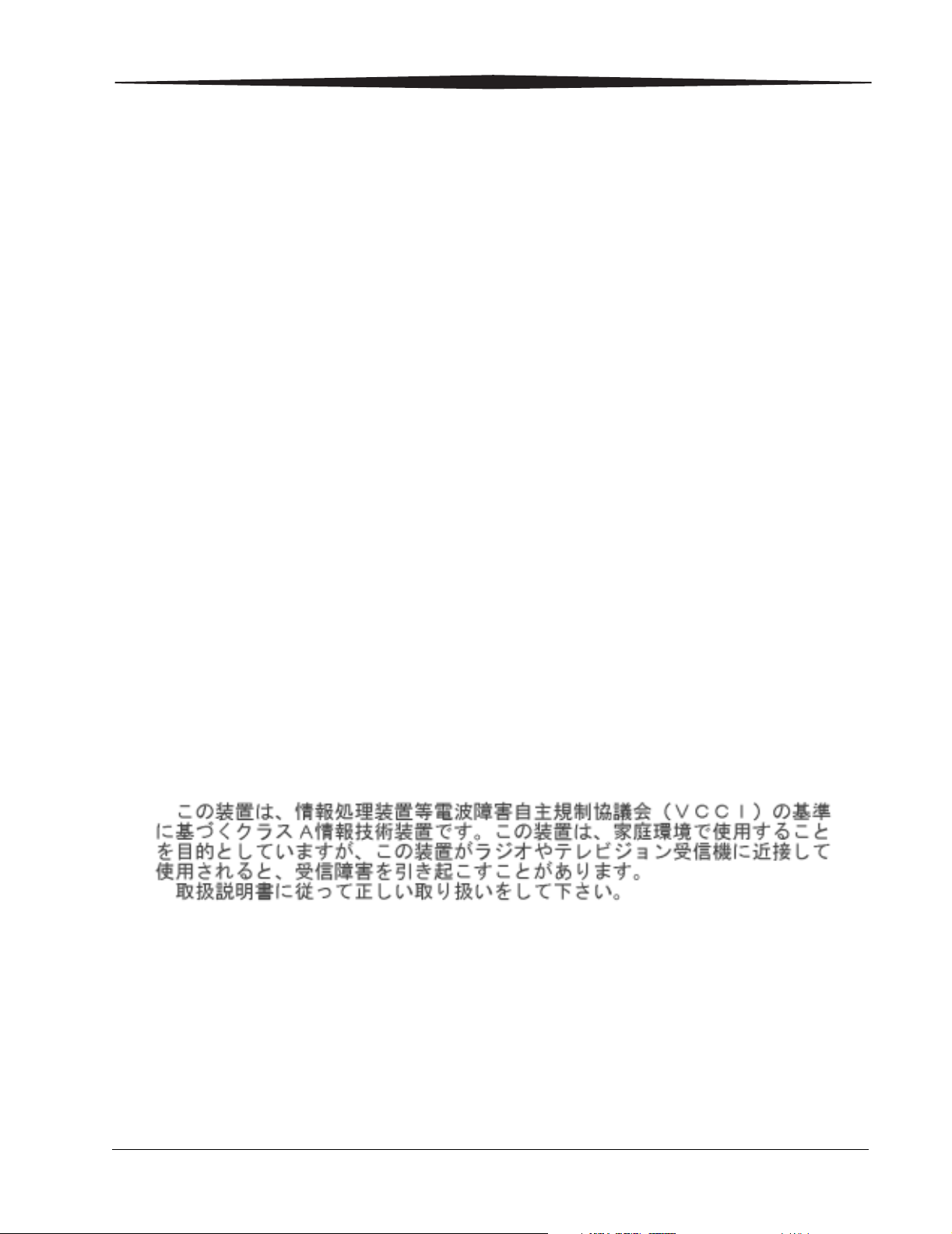
Declaración de la Comunidad europea
Este equipo cumple con las siguientes directivas europeas:
Directiva EMC 89/336/EEC, directivas de enmienda 92/31/EEC y 93/68/EEC
y las directivas de bajo voltaje 73/23/EEC.
Nota de advertencia:
Este producto pertenece a la Clase A. En un entorno doméstico, este producto
puede causar interferencias de radio, en cuyo caso, el usuario deberá tomar
las medidas adecuadas.
Declaración FCC Clase A
Este equipo ha sido probado y cumple los límites para dispositivos digitales
Clase A, de acuerdo con lo establecido en la sección 15 de la normativa FCC.
Estos límites se establecen para proporcionar la protección adecuada contra
interferencias que puedan dañar el equipo cuando éste se utiliza en un
entorno comercial.
Este equipo genera, utiliza y puede emitir energía de radiofrecuencia y,
si no se instala y no lo utiliza siguiendo las indicaciones del manual de
instrucciones, puede provocar interferencias que afecten a las
radiocomunicaciones.
Si se utiliza en una zona residencial, las interferencias podrían causar daños.
En tal caso, el usuario será el responsable de corregir dichas interferencias.
Declaración VCCI (Japón)
Traducción al español:
Este producto pertenece a la Clase A. Un producto basado en el estándar VCCI
(del inglés, Voluntary Control Council for interference by Information
Technology Equipment, Consejo de control voluntario de las interferencias
causadas por equipos de tecnología de información). Si el usuario lo utiliza
en un entorno doméstico, puede ocasionar interferencias de radio. Si dichos
problemas surgen, el usuario debe realizar las acciones que correspondan
para corregirlos.
abril 2002 v
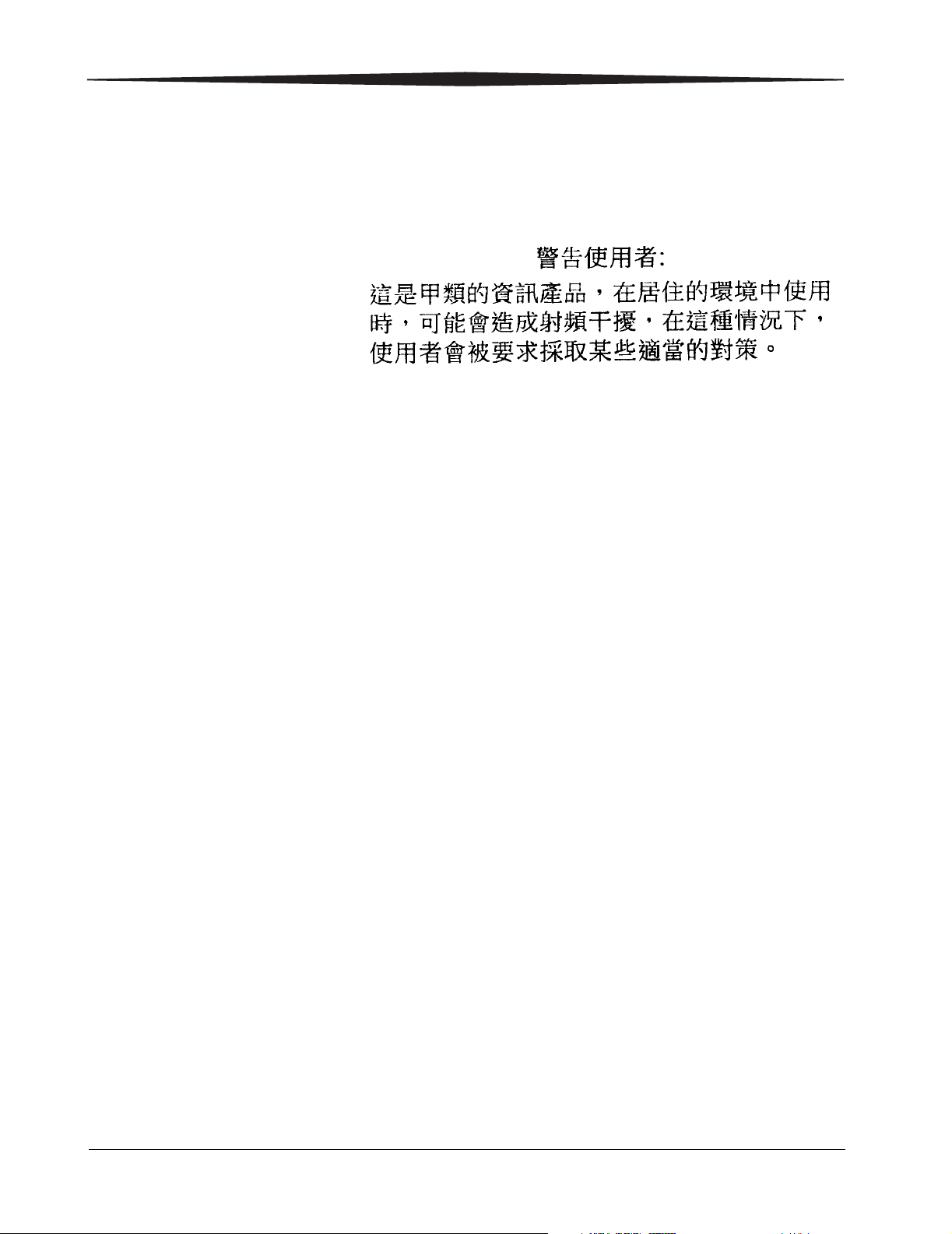
Declaración BSMI (Taiwán)
Traducción al español:
Este producto pertenece a la Clase A. En un entorno doméstico, este producto
puede causar interferencias de radio, en cuyo caso, el usuario deberá tomar
las medidas adecuadas.
vi abril 2002
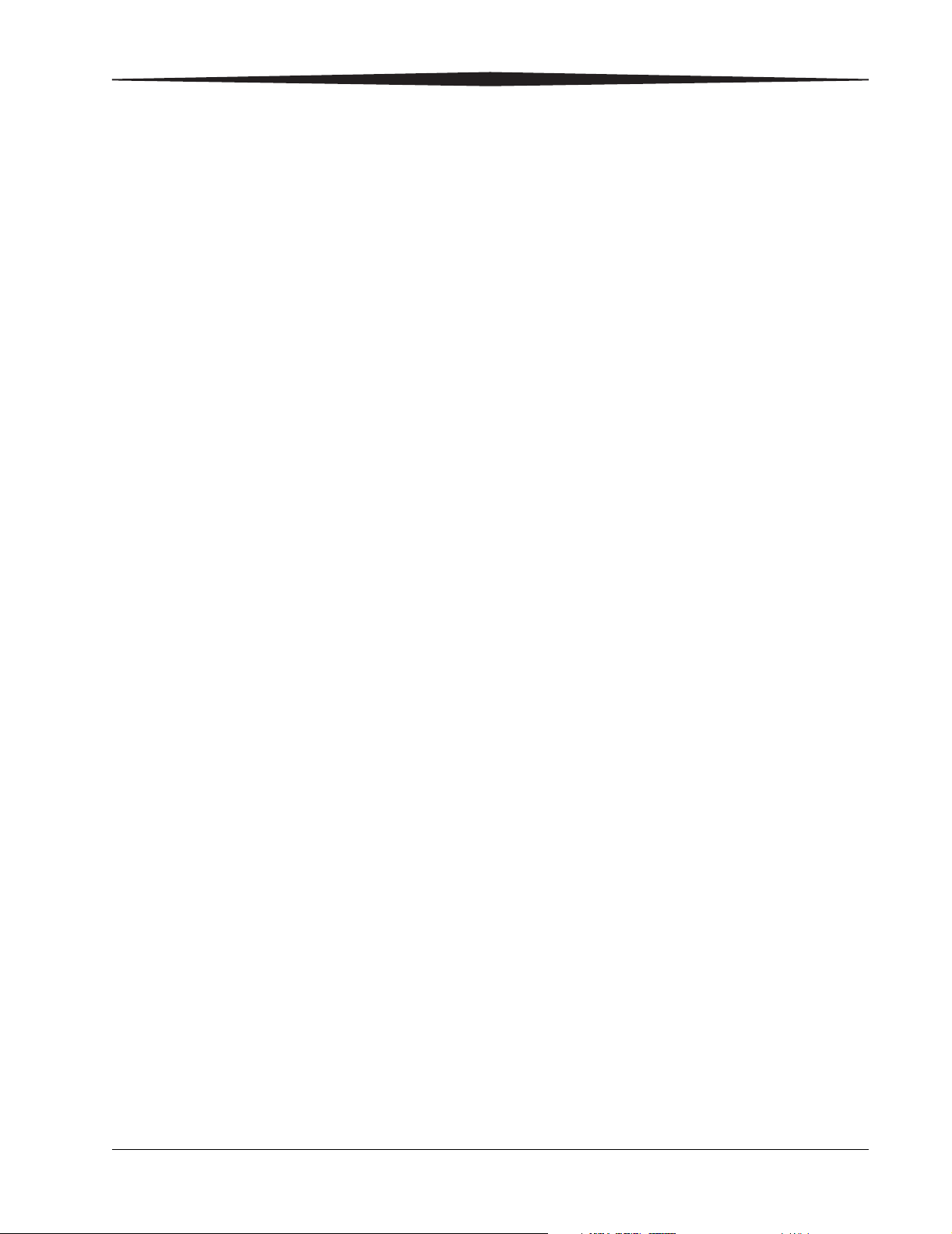
Contenido
1 Información general sobre el producto
Introducción....................................................................................................................................................1-1
2 Configuración de la impresora
Determinación de una ubicación .....................................................................................................................2-1
Desempaquetado de la impresora....................................................................................................................2-2
Levantamiento y transporte de la impresora...............................................................................................2-3
Manejo y almacenamiento de los materiales de impresión...............................................................................2-4
Carga de la cinta ..............................................................................................................................................2-5
Carga de papel .................................................................................................................................................2-7
Sujeción del receptor de impresión ................................................................................................................2-9
Conexión de los cables...................................................................................................................................2-10
Encendido de la impresora ............................................................................................................................2-10
Realización de una impresión de prueba .......................................................................................................2-11
Instalación del software .................................................................................................................................2-11
3 Funcionamiento de la impresora
Información general sobre el panel de control del operador ...........................................................................3-1
Mensajes en pantalla..................................................................................................................................3-2
Indicador de error y estado .......................................................................................................................3-2
Botones......................................................................................................................................................3-3
Modificación de los ajustes de la impresora.....................................................................................................3-4
Manejo y almacenamiento de impresiones.......................................................................................................3-5
4 Solución de problemas
Mensajes de error............................................................................................................................................4-1
Advertencias ..............................................................................................................................................4-1
Errores que puede corregir el usuario.......................................................................................................4-2
Error de servicio........................................................................................................................................4-3
Problemas en la calidad de las imágenes ...................................................................................................4-4
Recuperación a partir de una interrupción en la alimentación...................................................................4-5
Despeje de los atascos de papel .......................................................................................................................4-6
Despeje de atascos de cinta..............................................................................................................................4-6
Reparación de cintas dañadas..........................................................................................................................4-7
Servicio de Asistencia al cliente y Servicio técnico............................................................................................4-8
abril 2002 vii
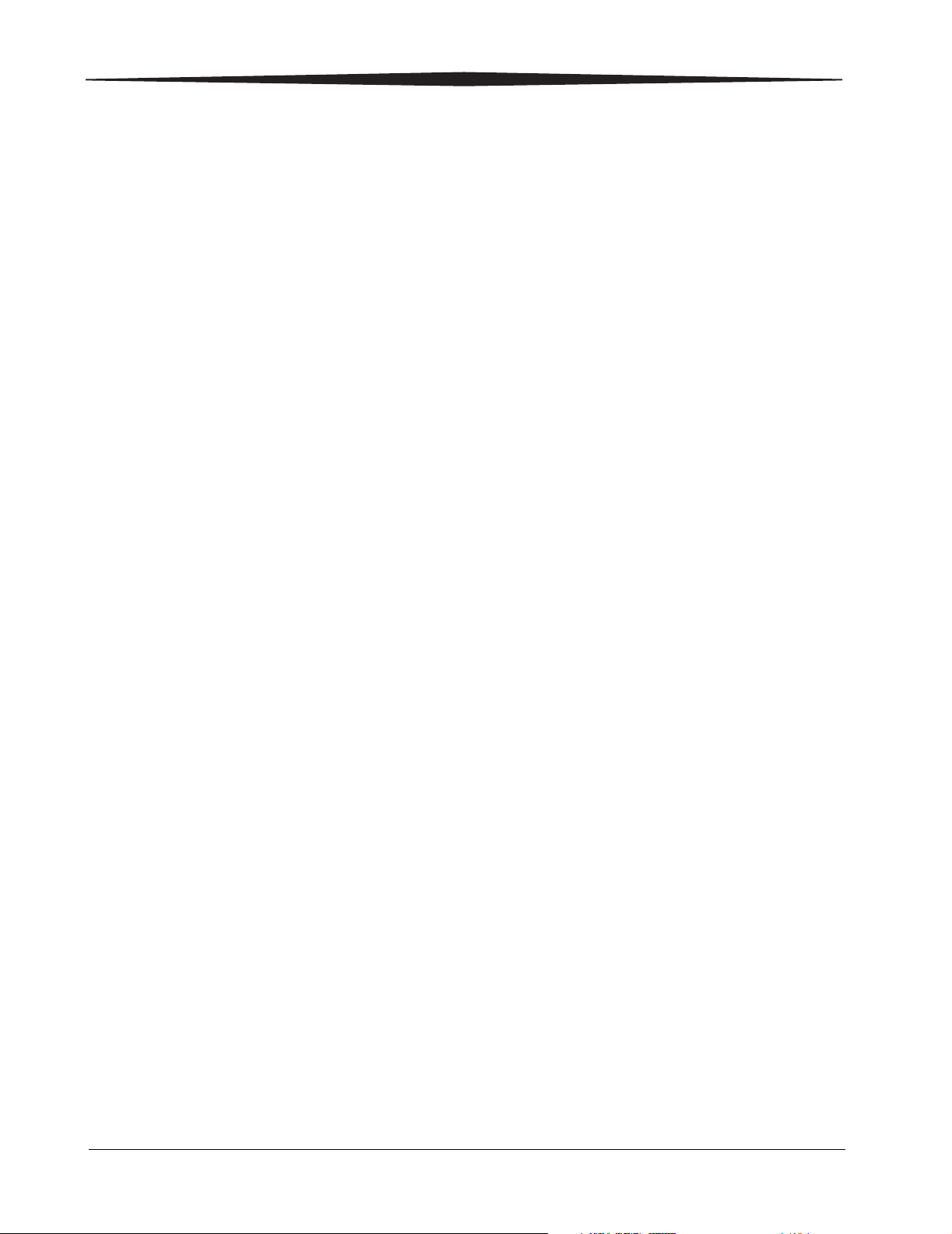
Contenido
5 Mantenimiento de la impresora
Limpieza de la impresora.................................................................................................................................5-1
Sustitución del filtro de aire .............................................................................................................................5-2
Apéndice A: Especificaciones del sitio
Especificaciones de la impresora .....................................................................................................................A-1
Requisitos de espacio.......................................................................................................................................A-2
Entorno operativo ............................................................................................................................................A-2
Requisitos de alimentación eléctrica ..........................................................................................................A-2
Apéndice B: Accesorios y consumibles
Apéndice C: Requisitos del sistema
Requisitos del PC servidor................................................................................................................................C-1
Requisitos del sistema cliente...........................................................................................................................C-2
Sistema del PC cliente ................................................................................................................................C-2
Sistema del cliente MACINTOSH .................................................................................................................C-3
viii abril 2002
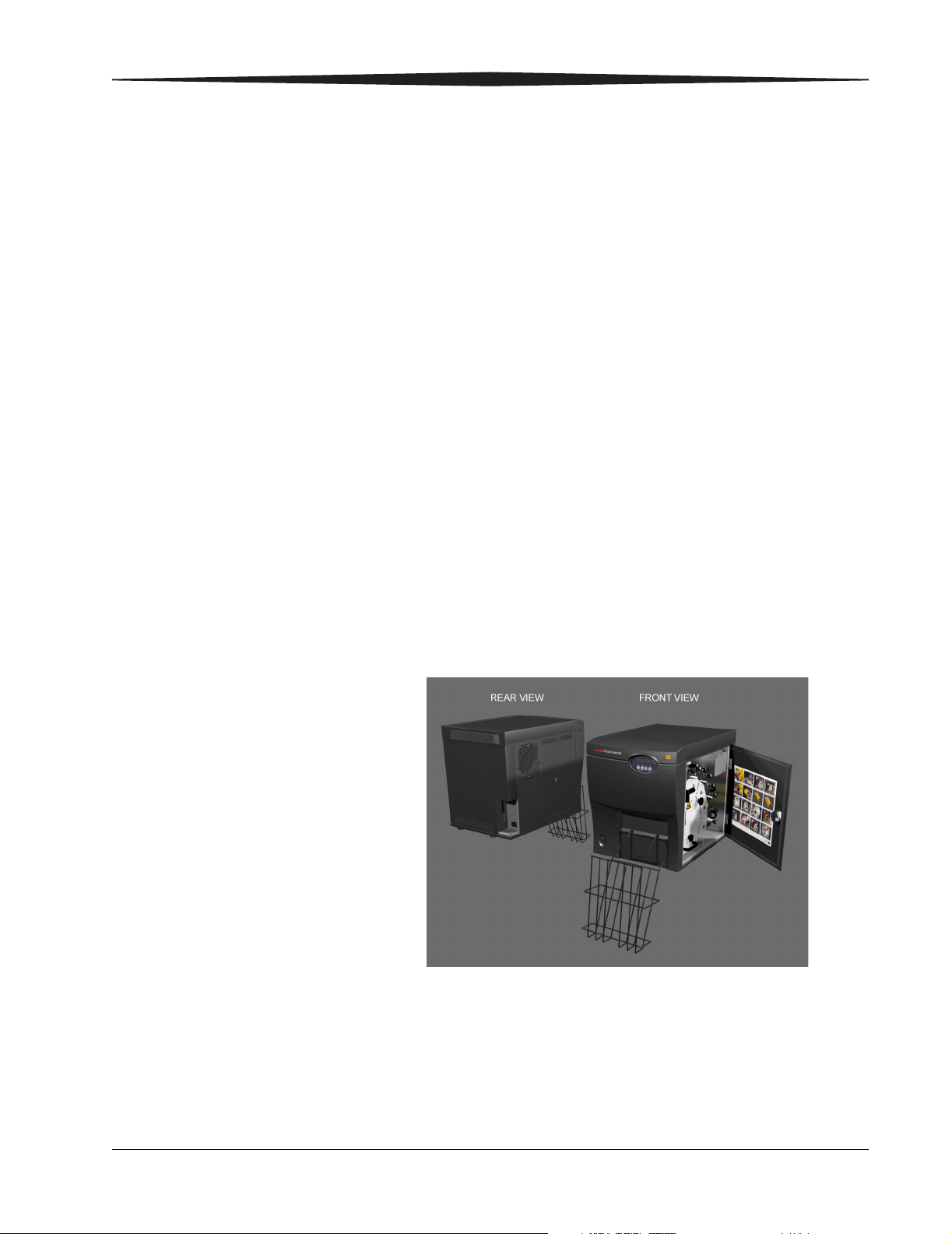
1
Información general sobre el producto
Introducción
El sistema de impresión de fotografía digital KODAK PROFESSIONAL ML-500
consiste en una impresora de sublimación con difusión de tinta y
alimentación continua de 4 cabezales diseñada para generar imágenes
de fotografías de una forma rápida con calidad profesional. El sistema se
conecta a flujos de trabajo existentes de cualquier aplicación en el estudio,
el laboratorio o en otra ubicación. Posee un diseño compacto y su sistema
de imágenes térmicas completamente secas facilita su transporte.
El sistema ML-500 incluye la impresora ML-500, el cable y la tarjeta de
interfaz de datos IEEE 1394A compatible con PCI, software de utilidades y
controladores de impresoras. Además, se incluye un CD con el software de
utilidades, controladores de impresoras y una guía del operador en línea con
animaciones para asistirle en la instalación y funcionamiento del sistema.
3
3
4
5
4
56
Vista posterior
abril 2002 1-1
7
2
2
6
7
Vista frontal
1
1
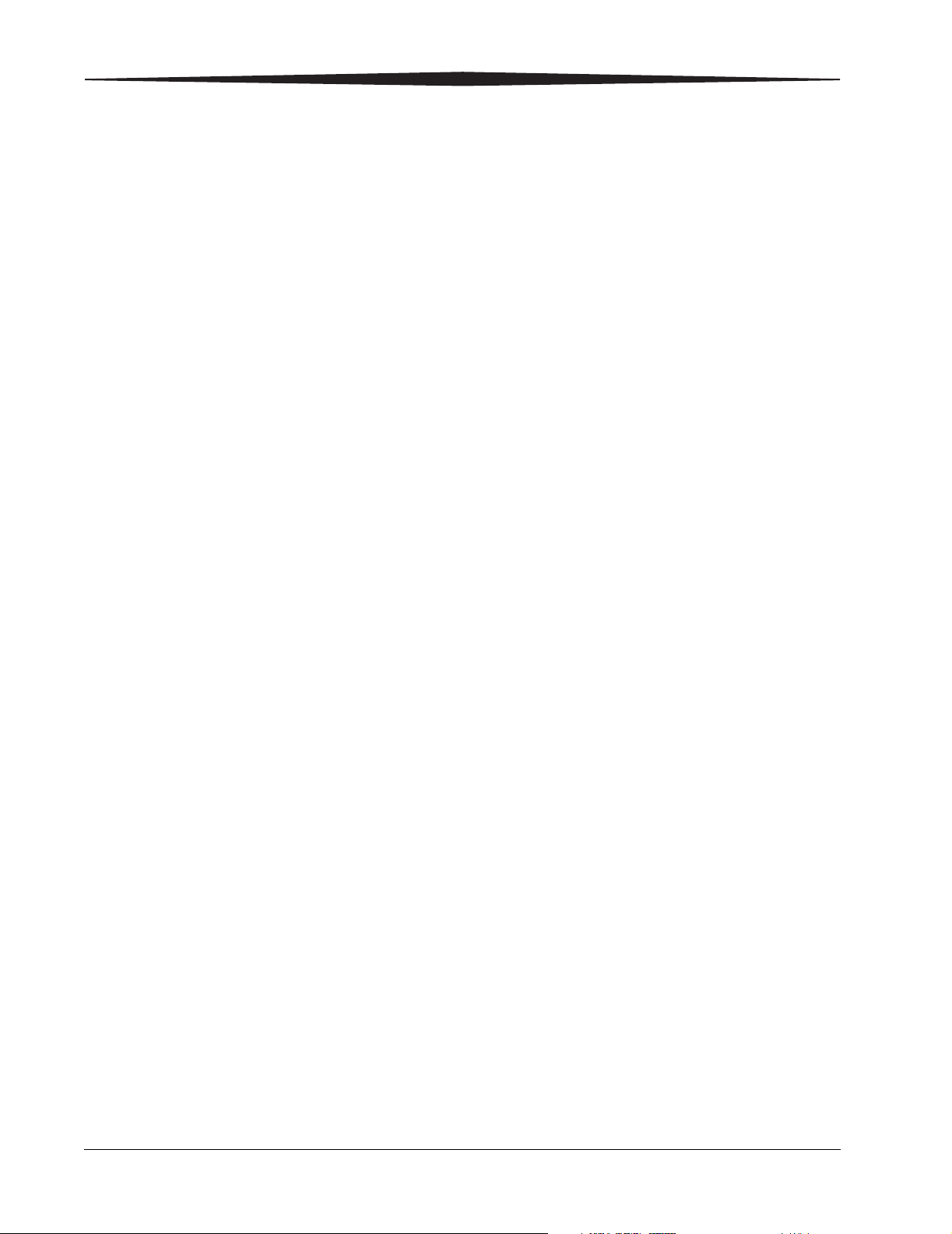
Información general sobre el producto
Instrucciones de carga de los materiales de impresión
1.
Panel de control del operador
2.
Filtro
3.
Conexión del cable IEEE 1394A
4.
Conexión del cable de alimentación
5.
Interruptor de encendido
6.
Ensamblaje del receptor de impresión
7.
1-2 abril 2002
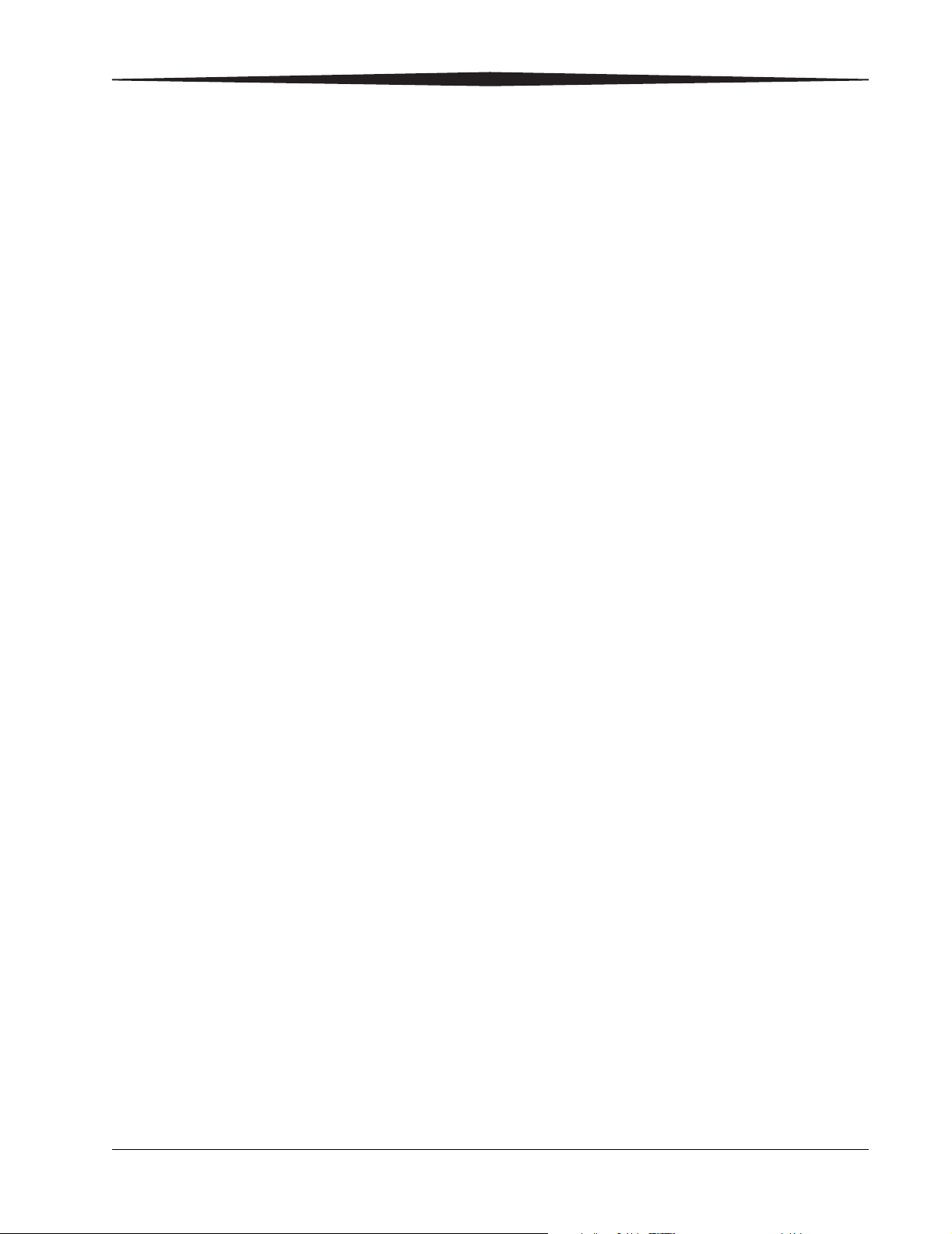
2
Configuración de la impresora
Determinación de una ubicación
Para encontrar una ubicación apropiada para el sistema de impresión de
fotografía digital
KODAK PROFESSIONAL ML-500, debe considerar los siguientes aspectos:
• La superficie de apoyo debe soportar un mínimo de 68 kg.
• La impresora no debe sobresalir del borde de la superficie de apoyo.
• Deje 10,2 cm de espacio libre para que fluya el aire por todos los lados
de la impresora.
NOTA: Consulte Requisitos de espacio, página A-2.
IMPORTANTE:
Evite colocar la impresora junto a conductos de
ventilación, puertas abiertas o paso frecuente de personas
para no exponerla a la suciedad ni al polvo. Las partículas
de suciedad del aire pueden afectar a la calidad de las
imágenes.
abril 2002 2-1
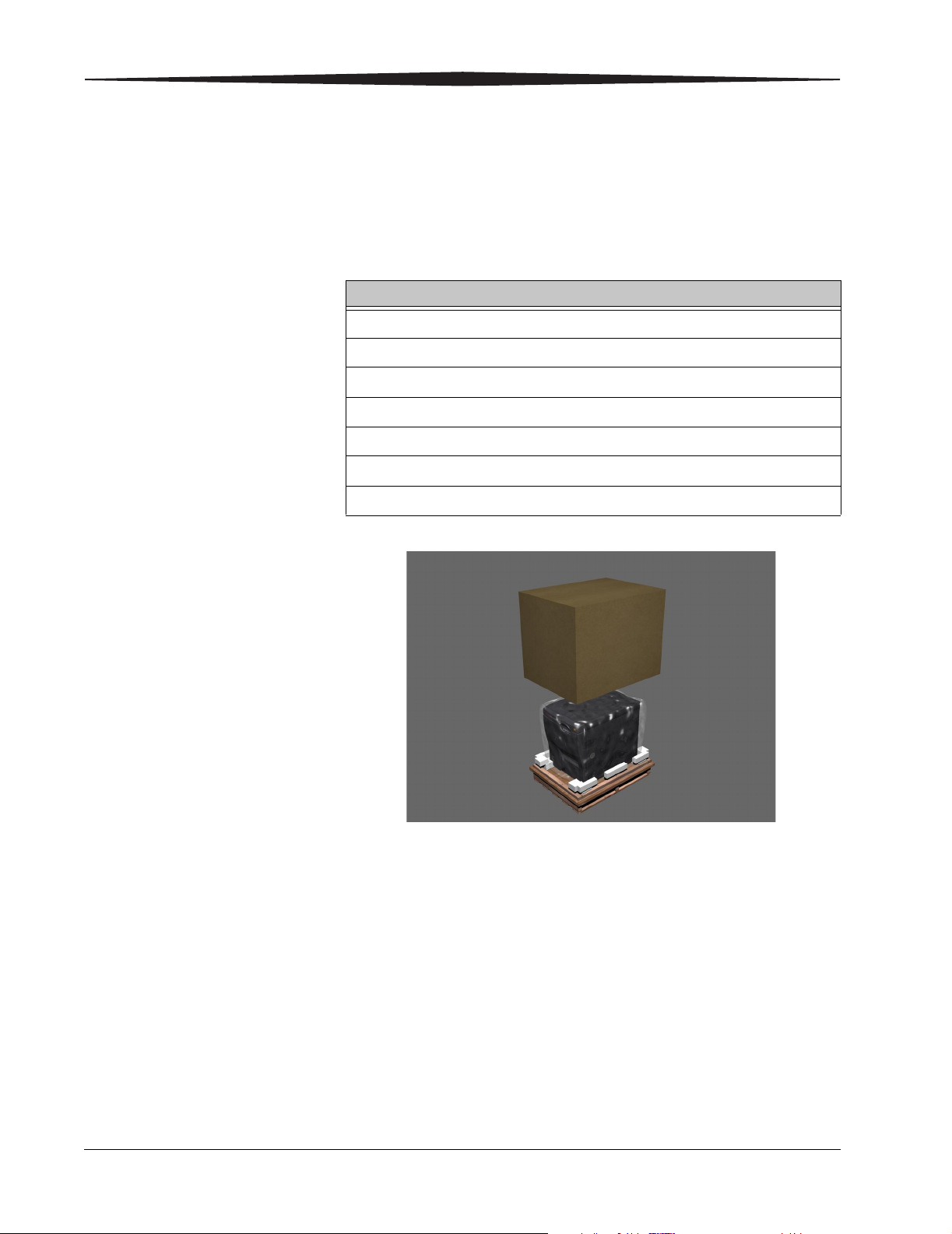
Configuración de la impresora
Desempaquetado de la impresora
Los siguientes elementos acompañan a la impresora.
NOTA: En caso de que alguno de los siguientes elementos no estuviera
incluido en el paquete, póngase en contacto con su vendedor o
distribuidor correspondiente.
Elementos
Impresora de fotografía digital
Ensamblaje del receptor de impresión
Cable IEEE 1394A
Tarjeta de interfaz IEEE 1394A para PC
Cables de alimentación
CD con el kit de software y documentación
Guía rápida de instalación
Para desempaquetar la impresora:
Corte y quite las cintas empaquetadoras.
1.
Saque la caja.
2.
Extraiga todos los componentes, los protectores de espuma y la bolsa
3.
de plástico.
2-2 abril 2002
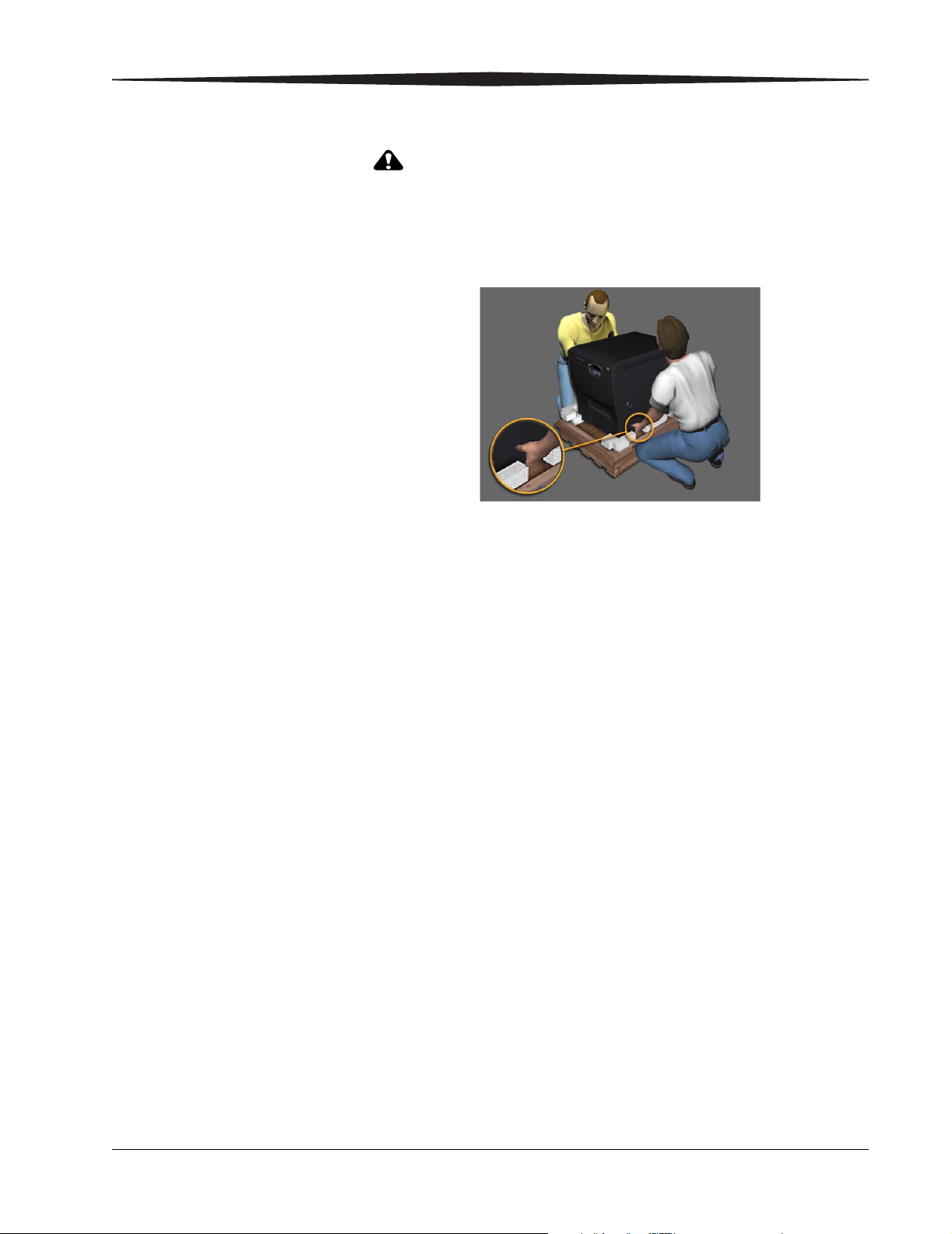
Levantamiento y
ADVERTENCIA
:
transporte de la
impresora
Configuración de la impresora
La impresora pesa 54,4 kg, por lo que deberá ser levantada
y transportada por dos personas. No levante la impresora
desde su parte frontal ni posterior.
Levante la impresora sujetándola por ambos lados y, después, llévela a su
nueva ubicación.
abril 2002 2-3
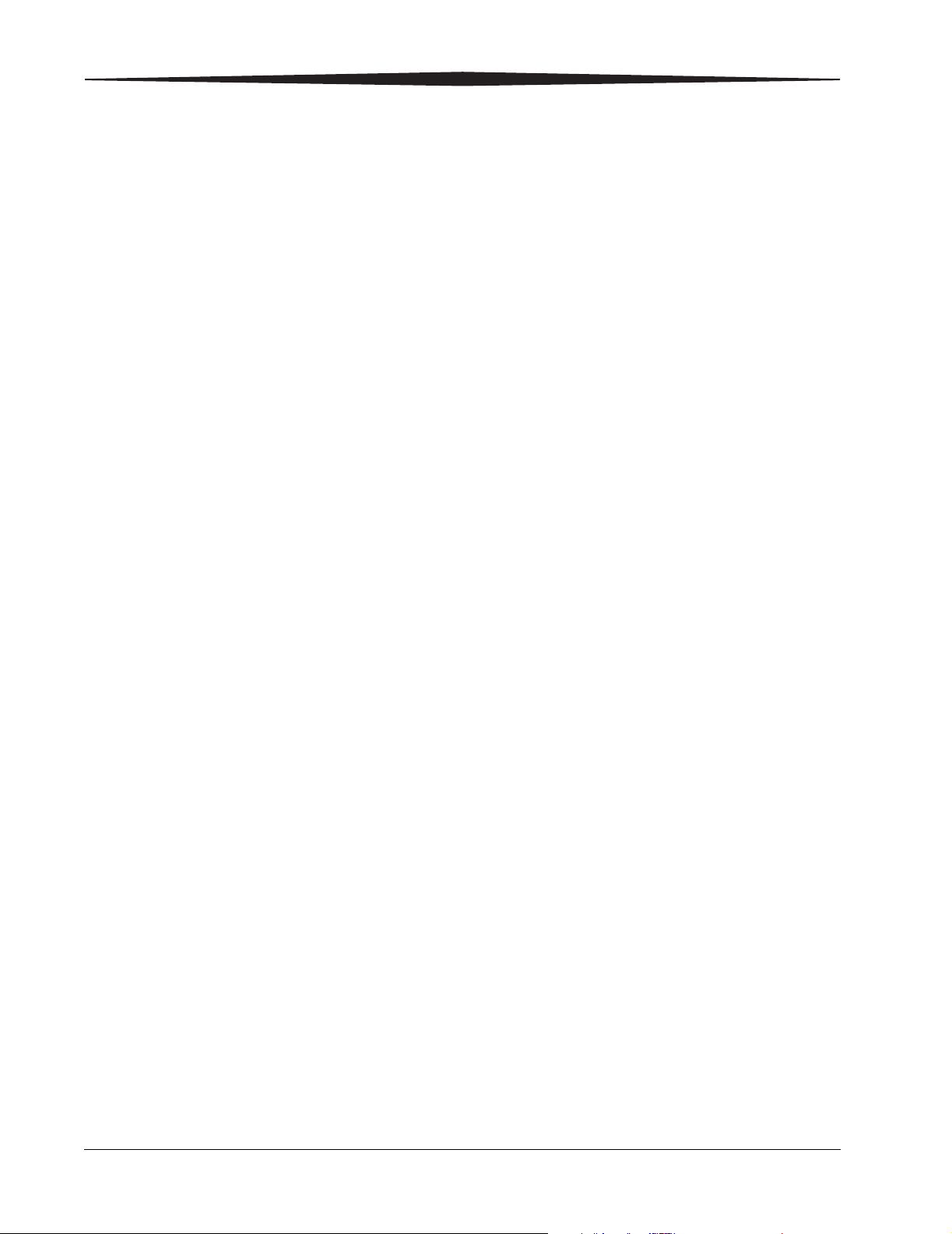
Configuración de la impresora
Manejo y almacenamiento de los materiales de impresión
• No exponga la cinta a la luz directa del sol, altas temperaturas,
polvo o líquidos.
• No utilice rollos de papel húmedos o dañados.
• Intente no dejar huellas dactilares en el rollo de papel.
• Guarde las cintas y el papel que estén parcialmente utilizados en su
envoltorio original para protegerlos del polvo y la suciedad mientras no
estén cargados en la impresora ML-500. Las motas de suciedad y polvo
en las cintas se muestran en las impresiones como grandes manchas.
• Almacene las cintas y el papel que permanezcan sin abrir a una
temperatura inferior a 25°C.
• Evite la exposición a temperaturas superiores a 38°C.
NOTA: Las imágenes permanecen en la cinta tras la impresión, de manera
que, si está trabajando con documentos confidenciales, debe
considerar formas alternativas de deshacerse de las cintas con objeto
de mantener la seguridad.
2-4 abril 2002
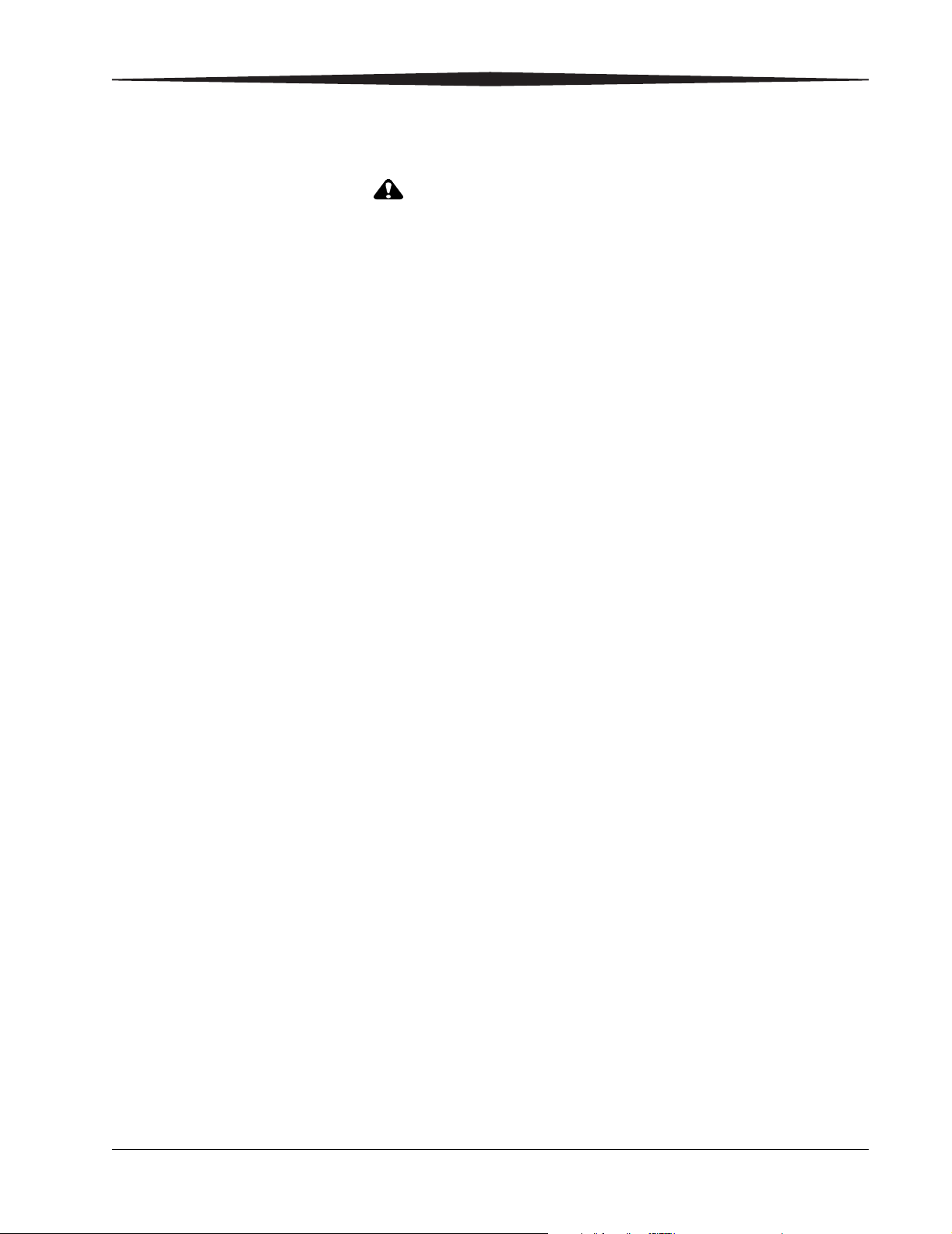
Carga de la cinta
PRECAUCÍON
:
Configuración de la impresora
Utilice únicamente cintas diseñadas especialmente para
el sistema de impresión de fotografía digital ML-500.
De lo contrario, podrían surgir problemas.
IMPORTANTE:
Para orientar y colocar correctamente los módulos de
las cintas, consulte las instrucciones de carga de los
materiales de impresión que se incluyen en el CD o
en la puerta de la impresora.
Abra la puerta de la impresora.
1.
Gire varias veces el botón de ajuste del cajón del papel en el sentido
2.
contrario a las agujas del reloj y, a continuación, tire del cajón hacia
fuera hasta que se encaje correctamente en su posición.
NOTA: Utilice el soporte de la cinta cuando se disponga a cargarla.
Agarre el tirador redondo del módulo de cinta amarilla y saque con
3.
cuidado el módulo de cinta de la impresora.
Coloque el módulo de la cinta en el soporte correspondiente.
4.
Alinee el extremo con muescas del carrete de suministro de cinta con las
5.
clavijas del módulo de cinta. Asegúrese de que la clavija de guía se ajuste
correctamente a las aperturas con muescas.
Mientras mantiene en su sitio el carrete de suministro de cinta amarilla,
6.
tire del botón que posee el adhesivo con código de colores hacia fuera
hasta que el extremo del carrete de suministro de cinta se ajuste en el
centro. Después, suelte el botón.
abril 2002 2-5
Sujete el carrete de recepción y gírelo alrededor de la parte inferior del
7.
módulo de cinta.
Una el extremo con muescas del carrete de recepción de la cinta
8.
amarilla al módulo de cinta. Asegúrese de que la clavija de guía se ajuste
correctamente a una de las aperturas con muescas.
Mientras mantiene en su sitio el carrete de recepción de cinta, tire hacia
9.
fuera del botón que no posee el adhesivo con código de colores hasta
que el extremo del carrete de recepción de la cinta se ajuste en el
centro. Después, suelte el botón.
Extraiga el módulo de cinta amarilla del soporte de la cinta.
10.
Gire el acoplamiento de recepción de la cinta en el sentido de las agujas
11.
del reloj para tensar o aflojar la cinta.

Configuración de la impresora
Agarre el tirador redondo situado en la superficie frontal del módulo
12.
de cinta amarilla y, seguidamente, sujete el extremo opuesto de este
módulo. Alinee cuidadosamente el canal del módulo de cinta amarilla
con la ranura de guía extendida en la impresora.
Deslice el módulo de cinta en la impresora.
13.
Gire el carrete de recepción de cinta en el sentido contrario a las agujas
14.
del reloj para ajustar el conjunto.
Repita los pasos 3-14 para las cintas laminadas y las de color cian
15.
y magenta.
Libere los dos pasadores del cajón unos 2,54 cm para deslizarlo
16.
en la impresora.
Gire el botón de tensión del rollo de papel en el sentido de las agujas
17.
del reloj hasta que el conjunto esté completamente ajustado y,
a continuación, empuje el cajón hacia la impresora mientras sujeta
el botón.
Gire varias veces el botón de ajuste del cajón del papel en el sentido
18.
de las agujas del reloj hasta que quede sujeto.
Cierre la puerta de la impresora.
19.
2-6 abril 2002

Carga de papel
PRECAUCÍON
:
Configuración de la impresora
Utilice únicamente el papel diseñado especialmente para
el sistema de impresión de fotografía digital ML-500.
De lo contrario, podrían surgir problemas.
IMPORTANTE:
Para orientar y colocar correctamente el rollo de papel,
consulte las instrucciones de carga de los materiales de
impresión que se incluyen en el CD o en la puerta de la
impresora.
Abra la puerta de la impresora.
1.
Gire varias veces el botón de ajuste del cajón del papel en el sentido
2.
contrario a las agujas del reloj y, a continuación, tire del cajón hacia
fuera hasta que se encaje correctamente en su posición.
Sujete el rollo de papel manteniendo el borde inicial sobre la parte
3.
superior en su parte opuesta.
Sitúe el rollo de papel en las ranuras de guía del cajón.
4.
Gire la palanca de presión del rodillo en el sentido contrario a las
5.
agujas del reloj para ajustar el papel entre el rodillo de presión y
el de dirección.
Cubra los cuatro rodillos de goma con el borde inicial del rollo de papel.
6.
Asegúrese de que el papel no esté situado bajo la superficie deslizante
del cajón de metal.
Coloque el borde inicial del papel entre el rodillo de presión y el de
7.
dirección.
Alinee los laterales del papel con las marcas de las guías situadas en las
8.
placas de alineación del papel.
Gire la palanca del rodillo de presión en el sentido de las agujas del reloj
9.
para ajustar correctamente el papel en la posición correcta.
Gire el botón del rodillo de dirección en el sentido de las agujas del reloj
10.
hasta situar el borde inicial del papel en el borde frontal de la placa de
alineación.
Gire el botón de tensión del rollo de papel en el sentido de las agujas del
11.
reloj para tensarlo.
Gire en el sentido contrario a las agujas del reloj cada uno de los
12.
carretes de recepción de cinta que se correspondan con los cuatro
módulos de cintas hasta quedar bien sujetos.
Libere los dos pasadores del cajón para deslizarlo en la impresora
13.
unos 2,54 cm.
abril 2002 2-7

Configuración de la impresora
Gire el botón de tensión del rollo de papel en el sentido de las agujas
14.
del reloj hasta que el conjunto esté completamente ajustado y,
a continuación, empuje el cajón hacia la impresora mientras sujeta
el botón.
Gire varias veces el botón de ajuste del cajón del papel en el sentido
15.
de las agujas del reloj hasta que quede sujeto.
Cierre la puerta de la impresora.
16.
2-8 abril 2002

Sujeción del receptor de impresión
1
Configuración de la impresora
2
Inserte el deflector de impresión en los dos agujeros situados en la
1.
cubierta frontal.
Sujete el receptor de impresión al deflector de impresión.
2.
abril 2002 2-9

Configuración de la impresora
Conexión de los cables
Conecte el cable de alimentación a la impresora y, a continuación,
1.
a la toma de corriente. Consulte Requisitos de alimentación eléctrica,
página A-2.
Conecte uno de los extremos del cable IEEE 1394A a la impresora
2.
y el otro extremo al puerto IEEE 1394A de su equipo.
Encendido de la impresora
Coloque el interruptor en la posición de encendido (I).
De este modo, se inicia la impresora y lleva a cabo una autoverificación que
dura aproximadamente un minuto. INICIALIZANDO aparecerá en la pantalla
durante esta fase de autoverificación. Una vez que se haya completado esta
tarea, aparecerá LISTO en la pantalla y el indicador de ESTADO se pondrá
en verde.
Si el sistema presenta algún fallo al iniciarse, consulte Solución de
problemas, página 4-1.
2-10 abril 2002

Configuración de la impresora
Realización de una impresión de prueba
Si lo desea, puede realizar una impresión de prueba una vez que aparezca
LISTO en la pantalla.
• Para utilizar el último diseño de impresión de prueba, presione PRINT
(Imprimir) en el panel de control del operador.
• Si, por el contrario, desea modificar el diseño de la impresión de prueba,
presione AJUSTES >Configuración >Prueba impresión > Diseño.
A continuación, se mostrará IMPRIMIENDO en el panel mientras se
imprime la imagen.
Instalación del software
Inserte en la unidad de CD-ROM del equipo el CD que se incluye junto
1.
con la impresora.
Siga las instrucciones que aparecerán en la pantalla para instalar
2.
el software y ver la documentación.
abril 2002 2-11


3
Funcionamiento de la impresora
Información general sobre el panel de control
del operador
3
Pantalla
1.
Indicadores de error y estado
2.
Botones
3.
1
2
abril 2002 3-1

Funcionamiento de la impresora
Mensajes en pantalla
Indicador de error
yestado
Indicador Color Estado
STATUS (Estado) Verde Encendido, cuando la impresora completa la
ERROR Rojo Encendido, cuando se producen errores de servicio.
El panel muestra dos líneas de mensajes:
• En la línea superior se muestra el estado de la impresora.
• En la línea inferior se muestran las advertencias y los errores.
Existen dos indicadores en el panel de control del operador:
STATUS (Estado) y ERROR.
autoverificación.
Intermitente, cuando está funcionando bajo advertencia.
Consulte Advertencias, página 4-1.
Intermitente, cuando se produce un error que el usuario
puede corregir.
Si se muestra en la pantalla un mensaje de error de servicio,
apague la impresora y vuelva a encenderla de nuevo.
En caso de que el mensaje se mostrara de nuevo, debería
someter la impresora a una revisión. Consulte Servicio de
Asistencia al cliente y Servicio técnico, página 4-8.
3-2 abril 2002

Funcionamiento de la impresora
Botones
En la siguiente tabla se describen los botones del panel de control
del operador.
Botón Estado de la
impresora
PRINT
(Imprimir)
CANCEL
(Cancelar)
SELECT
(Seleccionar)
SETUP (Ajustes) READY (Listo) Entra en el menú AJUSTES.
READY (Listo) Realiza una impresión de prueba.
SETUP (Ajustes) Se desplaza hacia arriba por el submenú.
READY (Listo) El cortador actúa una vez.
PRINTING
(Imprimiendo)
SETUP (Ajustes) Se desplaza hacia abajo por el submenú.
READY (Listo) Para que avance el papel, empújelo y mantenga la posición
SETUP (Ajustes) Selecciona el submenú o el valor que se muestra en ese
SETUP (Ajustes) Sale del submenú actual, regresa al anterior o sale del
Cancela todos los trabajos.
y, para detener el avance, suéltelo.
momento cuando se desplaza por el menú AJUSTES.
menú AJUSTES.
Función
abril 2002 3-3

Funcionamiento de la impresora
Modificación de los ajustes de la impresora
Los ajustes de la impresora se pueden ver y modificar mediante el modo
AJUSTES de la impresora. De este modo, si, por ejemplo, desea modificar
el idioma:
Presione AJUSTES una vez que aparezca LISTO en la pantalla.
1.
A continuación, presione PRINT (Imprimir) para desplazarse hacia
2.
arriba (o CANCEL [Cancelar] para desplazarse hacia abajo) hasta que
aparezca CONFIGURACIÓN en la línea inferior.
Presione SELECT (Seleccionar) para acceder al submenú de
3.
configuración.
Presione PRINT (Imprimir) para desplazarse hacia arriba (o CANCEL
4.
[Cancelar] para desplazarse hacia abajo) hasta que aparezcan
CONFIGURACIÓN en la línea superior y los idiomas en la inferior.
Presione, a continuación, SELECT (Seleccionar) para acceder a las
5.
opciones de idiomas.
Presione PRINT (Imprimir) para desplazarse hacia arriba (o CANCEL
6.
[Cancelar] para desplazarse hacia abajo) hasta que aparezca el idioma
seleccionado en la línea inferior.
Presione SELECT (Seleccionar) para elegir el idioma.
7.
Por último, presione repetidas veces AJUSTES hasta que se muestre
8.
LISTO en la línea superior de la pantalla.
Modo AJUSTES Submenú Menú de opciones
CONFIGURATION
(Configuración)
STATUS (Estado) Version Logs
Test Print (Prueba
impresión)
Language (Idioma)
(Regist. versión)
User Logs
(Regist. usuario)
Service Logs
(Regist. servicio)
Pattern, Counts (Diseño, Recuentos)
English, German, French, Spanish, Italian
(Inglés, Alemán, Francés, Español, Italiano)
3-4 abril 2002

Funcionamiento de la impresora
Manejo y almacenamiento de impresiones
La estabilidad de una imagen impresa depende de factores como la
temperatura, la humedad relativa, la exposición, la intensidad de la luz y
los contaminantes químicos y biológicos. Con la cinta KODAK PROFESSIONAL
EKTATHERM XTRALIFE se incrementa la estabilidad y la duración de las
impresiones.
• Extraiga las impresiones del área de salida SÓLO DESPUÉS de que la
impresora ML-500 las haya expulsado.
• Evite almacenar las impresiones a temperaturas superiores a 22°C durante
largos períodos de tiempo.
• Evite exponerlas directamente a la luz del sol.
abril 2002 3-5


4
Solución de problemas
Mensajes de error
Los mensajes de error se muestran en la línea inferior del panel de control
del operador e indican que hay un problema. Las advertencias y los errores
que puede corregir el usuario se muestran como mensajes, mientras que los
errores de servicio lo hacen como números.
Advertencias
La luz indicadora de estado parpadea mientras el indicador ERROR
está apagado.
Mensaje Causa Solución
PAPER LOW
(Poco Papel)
RIBBON LOW
(Cinta Escasa)
YELLOW LOW
(Amarillo
Escaso)
MAGENTA LOW
(Magenta
Escaso)
CYAN LOW (Cian
Escaso)
XTRALIFE
XTRALIFE
(
Escaso)
COOLING
(Enfriando)
LOW
Aproximación al final del rollo
de papel.
Existe poca tinta en una de las cintas
o en varias de ellas.
La cantidad de cinta AMARILLA
es escasa.
La cantidad de cinta MAGENTA
es escasa.
La cantidad de cinta CIAN es escasa. La impresión puede continuar. Compruebe la cinta cian
La cantidad de cinta
es escasa.
La impresora está demasiado caliente
y se está enfriando.
XTRALIFE
La impresión puede continuar. Compruebe la cantidad de papel
y sustitúyalo, en caso necesario.
Una vez que la impresora detenga la impresión, determine qué
cintas tienen poca tinta y sustituya las que crea oportunas.
La impresión puede continuar. Compruebe la cinta amarilla
y sustitúyala, en caso necesario.
La impresión puede continuar. Compruebe la cinta magenta
y sustitúyala, en caso necesario.
y sustitúyala, en caso necesario.
La impresión puede continuar. Compruebe la cinta
y sustitúyala, en caso necesario.
Espere hasta que disminuya la temperatura y después continúe
con la impresión.
XTRALIFE
abril 2002 4-1

Solución de problemas
Errores que puede
El indicador ERROR parpadea.
corregir el usuario
Mensaje Causa Solución
PAPER EMPTY (Sin Papel) No queda papel. Cargue un nuevo rollo de papel.
YELLOW EMPTY (Amarillo Vacío) La cinta amarilla está vacía. Cargue una nueva cinta amarilla.
MAGENTA EMPTY (Magenta
Vacío)
CYAN EMPTY (Cian Vacío) La cinta cian está vacía. Cargue una nueva cinta cian.
XTRALIFE
Vacío)
DOOR OPEN (Puerta Abierta) La puerta se encuentra abierta. Cierre la puerta.
DRAWER REMOVED (Cajón
Extraído)
PAPER JAM (Atasco De Papel) El papel se ha atascado dentro de la
EMPTY (
XTRALIFE
La cinta magenta está vacía. Cargue una nueva cinta magenta.
La cinta
Se ha sacado el cajón. Insértelo y ciérrelo.
impresora.
XTRALIFE
está vacía. Cargue una nueva cinta
Consulte Despeje de los atascos de papel,
página 4-6.
XTRALIFE
.
4-2 abril 2002

Solución de problemas
Error de servicio
El indicador STATUS (Estado) se encuentra apagado mientras el indicador
ERROR está encendido.
Número Causa Solución
ERROR de serie 700,
800 o 900
Se ha producido un error de
servicio 700, 800 o 900.
Apague la impresora durante unos segundos y, después,
vuelva a encenderla.
En caso de que el mensaje se mostrara de nuevo, debería
someter la impresora a una revisión.
Consulte Servicio de Asistencia al cliente y Servicio técnico,
página 4-8.
abril 2002 4-3

Solución de problemas
Problemas en la calidad de las imágenes
Problemas Causa Solución
Puntos blancos y de varios colores Esta contaminación se ha originado por
algún tipo de suciedad o polvo.
Arañazos y líneas blancas Esta contaminación se ha originado por
algún tipo de suciedad o polvo.
Manchas, marcas y huellas dactilares Esta contaminación se ha originado por
huellas dactilares u otras marcas aceitosas.
Debe manejar el papel y la cinta
con cuidado. Consulte Manejo y
almacenamiento de los materiales de
impresión, página 2-4.
Limpie la impresora y la zona de
alrededor.
Asegúrese de que el entorno operativo esté
limpio y sin polvo.
Retire la impresora de los conductos
de ventilación de la habitación o de las
puertas abiertas.
Compruebe que el rollo de papel esté
limpio y sin vetas.
Compruebe que la cinta esté limpia.
En caso de que el problema continúe, será
necesaria una revisión. Consulte Servicio
de Asistencia al cliente y Servicio técnico,
página 4-8.
Debe manejar el papel y la cinta
con cuidado. Consulte Manejo y
almacenamiento de los materiales de
impresión, página 2-4.
La imagen no está centrada en
el papel
El texto de color negro
presenta bordes
Los cortes no aparecen centrados
entre las impresiones
4-4 abril 2002
Es posible que el papel no esté alineado
adecuadamente.
La opción para centrar la imagen no se ha
seleccionado en el servidor de impresión.
Es posible que sea necesario ajustar el
cabezal de impresión.
Es posible que sea necesario ajustar el
cortador de papel.
Consulte Carga de papel, página 2-7.
Consulte la asistencia en línea
correspondiente a Utilidades de la
impresora > Aplicación del servidor
de impresión.
Consulte la asistencia en línea
correspondiente a Utilidades de la
impresora > Aplicación de configuración.
Consulte la asistencia en línea
correspondiente a Utilidades de la
impresora > Aplicación de configuración.

Recuperación a partir
PRECAUCIÓN
:
de una interrupción
en la alimentación
Solución de problemas
Si se produce una interrupción del suministro eléctrico
mientras se está imprimiendo, la impresora se detendrá
manteniendo los cabezales térmicos en la posición de
impresión. En esta situación, si intenta extraer el ensamblaje
del cajón del papel y los módulos de las cintas, puede dañar
la impresora.
Mantenga, por tanto, el ensamblaje del cajón del papel cerrado en su
1.
posición correcta.
Cierre la puerta lateral.
2.
Asegúrese de que el interruptor se encuentre en la posición de
3.
encendido ( I ).
Espere hasta que la impresora se inicie por completo.
4.
Siga las instrucciones de carga del material de impresión que aparecen
5.
en la parte interior de la puerta de la impresora.
Si el cajón del papel no se desliza con facilidad, póngase en contacto con el
servicio de Asistencia al cliente de Kodak. Consulte página 4-8.
abril 2002 4-5

Solución de problemas
Despeje de los atascos de papel
Asegúrese de que el interruptor esté en la posición de encendido ( I )
1.
y de que la puerta de la impresora esté cerrada.
Presione el botón CANCEL (Cancelar).
2.
Espere hasta que la impresora se inicie por completo.
3.
Presione CANCEL (Cancelar) para utilizar el cortador, en caso necesario.
4.
Abra la puerta de la impresora.
5.
Gire la palanca del rodillo de presión en el sentido contrario a las agujas
6.
del reloj para liberar el papel.
Gire el botón de tensión del rollo de papel en el sentido de las agujas del
7.
reloj para que se acabe el papel.
Gire varias veces el botón del cajón del papel en el sentido contrario
8.
a las agujas del reloj hasta que extraiga el cajón de la impresora.
Agarre el tirador del cajón y tire de él hacia afuera hasta que se ajuste
9.
en su posición.
Saque el rollo de papel y examínelo. Si necesario, sustitúyalo.
10.
Cargue el rollo de papel. Consulte Carga de papel, página 2-7.
11.
En caso de que no sea posible despejar el atasco de papel, póngase en
contacto con el servicio de Asistencia al cliente de Kodak. Consulte
página 4-8.
Despeje de atascos de cinta
Siga las instrucciones que se describen en los pasos 1-9 de la sección
1.
Despeje de los atascos de papel para acceder a los módulos de cintas.
Una vez que el cajón esté abierto en la posición correcta, saque los
2.
módulos de cintas.
Para volver a cargar las cintas en la impresora, consulte Carga de la
3.
cinta, página 2-5.
Para volver a cargar el papel en la impresora, consulte Carga de papel,
4.
página 2-7.
En caso de que no sea posible despejar el atasco de cintas, póngase en
contacto con el servicio de Asistencia al cliente de Kodak. Consulte
página 4-8.
4-6 abril 2002

Reparación de cintas dañadas
Siga las instrucciones que se describen en los pasos 1-9 de la sección
1.
Despeje de los atascos de papel para acceder a los módulos de cintas.
Saque el módulo de cinta.
2.
Coloque el módulo en el soporte de la cinta.
3.
Saque el carrete de recepción y el de suministro del módulo de cinta.
4.
Coloque ambos carretes en una superficie plana.
5.
Corte los bordes de cinta dañados.
6.
Alinee los bordes de la cinta.
7.
Mediante una cinta adhesiva, una los extremos separados.
8.
Cargue de nuevo la cinta en la impresora y consulte Carga de la cinta,
9.
página 2-5.
NOTA: Asegúrese de envolver el carrete de recepción con el trozo de cinta
que tiene cinta adhesiva, antes de realizar impresiones.
Solución de problemas
abril 2002 4-7

Solución de problemas
Servicio de Asistencia al cliente y Servicio técnico
Servicio de Kodak en EE. UU. y Canadá.
Si precisa asistencia en EE. UU. y Canadá, llame al número 1-800-23
de KODAK entre las 9 y 20 h. Hora estándar oriental en días laborables.
Además, puede también obtener información en nuestros sitios web:
• Página de inicio de Kodak Professional: www.kodak.com/go/professional
• Página de inicio de los servicios medioambientales de Kodak:
www.kodak.com/go/kes
Los centros de soporte de Kodak fuera de EE. UU. y Canadá.
Si precisa asistencia fuera de EE. UU. o Canadá, consulte el siguiente
sitio web:
• Números de teléfono para asistencia internacional: www.kodak.com/
include/international.shtml
4-8 abril 2002

5
PRECAUCÍON
:
Mantenimiento de la impresora
Para mantener el sistema de impresión de fotografía digital KODAK
PROFESSIONAL ML-500 en buenas condiciones, debe tomar las siguientes
precauciones:
• Mantenga la zona de alrededor sin polvo y sin pelusas.
• Proteja la impresora del humo de cigarrillos, polvo, arena y derrames
de líquidos.
Limpieza de la impresora
Para asegurarse de que utiliza la impresora de forma correcta y de que
el resultado que obtiene es de alta calidad, cerciórese de que el entorno
operativo esté limpio y sin polvo.
Limpie la impresora, si es necesario.
No emplee productos abrasivos o químicos fuertes para
limpiar las piezas de la impresora. Asimismo, tampoco debe
utilizar toallitas de limpieza con alcohol para limpiar el
receptáculo.
Antes de comenzar, apague la impresora y desconecte el cable de
1.
alimentación.
Limpie la zona de alrededor y de debajo de la impresora.
2.
Humedezca un paño sin hilos con agua destilada o desionizada y limpie
3.
la cubierta. De esta forma, eliminará el polvo acumulado y evitará que
se introduzca en la impresora.
abril 2002 5-1

Mantenimiento de la impresora
Sustitución del filtro de aire
Quite los tornillos de mariposa de la puerta del filtro.
1.
Extraiga la placa de metal.
2.
Saque los dos tornillos de mariposa de la cubierta del filtro.
3.
Extraiga la cubierta del filtro.
4.
Saque el filtro.
5.
Sustituya el filtro. Consulte Accesorios y consumibles, página B-1.
6.
Coloque de nuevo la cubierta del filtro con los dos tornillos.
7.
Coloque de nuevo la placa de metal.
8.
Coloque de nuevo la puerta del filtro con los tres tornillos.
9.
5-2 abril 2002

Apéndice A: Especificaciones
del sitio
Especificaciones de la impresora
Dimensiones de la impresora
Anchura
Profundidad
Altura
Peso
Acústica: Nivel máximo
44,45 cm
64,77 cm
55,88 cm
54,4 kg
70 dB(A)
abril 2002 A-1

Especificaciones del sitio
Requisitos de espacio
Para poder cargar el material de impresión adecuadamente y permitir el
acceso a la impresora del personal de mantenimiento, es aconsejable dejar
el siguiente espacio alrededor de la impresora.
• 10,2 cm de espacio de libre acceso en los lados derecho e izquierdo de
la impresora para que pueda enfriarse.
• 18,42 cm para el ensamblaje del receptor de la impresora.
• 50,8 cm en el lado derecho de la impresora para permitir cargar el
material de impresión.
• 50,8 cm para la sustitución del filtro de aire en el lado izquierdo de
la impresora.
Entorno operativo
• Temperatura ambiental para el funcionamiento: De 15°C a 30°C.
Requisitos de alimentación eléctrica
Voltaje Frecuencia Corriente Alimentación
De 100 a 240 V AC De 50 Hz a 60 Hz 15 A para la toma de corriente
• Humedad relativa: De 20% RH a 76% RH.
eléctrica
1.200 vatios como máximo
de servicio
A-2 abril 2002

Apéndice B: Accesorios y
consumibles
Los siguientes accesorios y consumibles están disponibles y se pueden
adquirir a través de su vendedor o distribuidor.
Accesorio Número de catálogo
Papel KODAK PROFESSIONAL EKATATHERM ML-500 de 8,5 pulgadas
(21,5 cm) de ancho
Filtro de aire KODAK PROFESSIONAL ML-500 149 2974
Cinta cian KODAK PROFESSIONAL EKTATHERM ML-500 153 3470
Cinta magenta KODAK PROFESSIONAL EKTATHERM ML-500 127 2871
Cinta amarilla KODAK PROFESSIONAL EKTATHERM ML-500 163 3981
Cinta satinada KODAK PROFESSIONAL EKTATHERM XTRALIFE ML-500 873 9245
Cinta mate KODAK PROFESSIONAL EKTATHERM XTRALIFE ML-500 823 1367
Caja de envío KODAK PROFESSIONAL ML-500 864 8792
Ensamblaje del módulo de cintas KODAK PROFESSIONAL ML-500 861 8001
116 0647
abril 2002 B-1
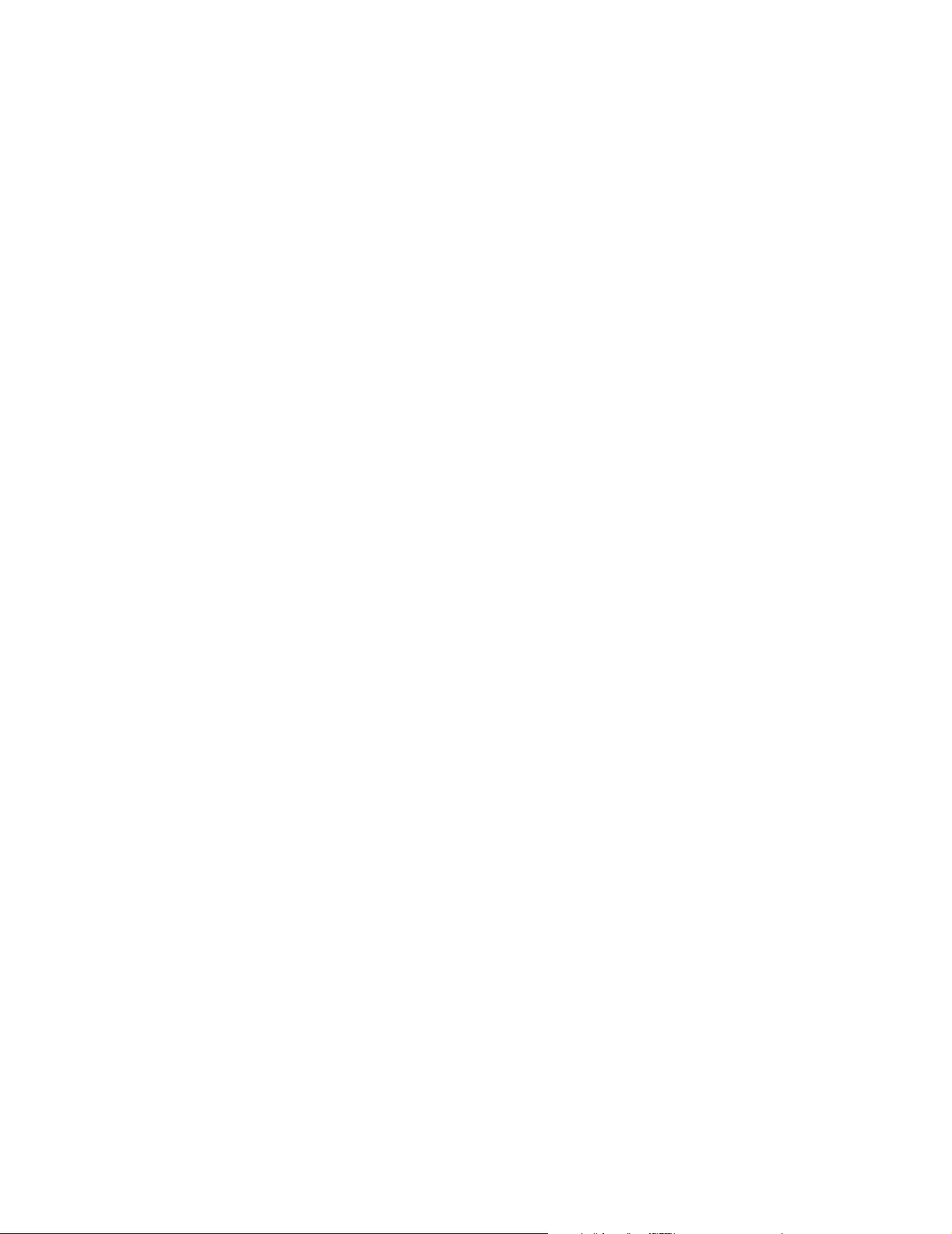

Apéndice C: Requisitos del
sistema
Requisitos del PC servidor
En esta sección se describe la configuración de sistema mínima que se
puede exigir para poder ejecutar el software de las utilidades del sistema
de impresión de fotografía digital ML-500. En estas utilidades se incluye la
aplicación del servidor de impresión, la aplicación de calibración y la de
configuración. Mediante estas aplicaciones se controla la configuración
del sistema de la impresora, la impresión, la solución de problemas y el
mantenimiento de la impresora.
NOTA: Es preciso un PC servidor dedicado para que funcione el software de
las utilidades del sistema de impresión de fotografía digital ML-500.
Sistemas operativos y memoria mínima
• WINDOWS XP Professional con 256 MB de memoria
• WINDOWS XP Home con 256 MB de memoria
• WINDOWS 2000 Professional (Service Pack 2) con 256 MB de memoria
• WINDOWS 2000 Server (Service Pack 2) con 256 MB de memoria
• WINDOWS 2000 Advanced Server (Service Pack 2) con 256 MB
de memoria
CPU
• Procesador PENTIUM III a 800 MHz
Monitor
• Monitor de color con una resolución de 800 x 600 píxeles
Unidad de disco duro y el controlador correspondiente
• Unidades de disco duro y los controladores correspondientes con
un rendimiento continuo de 8 MBps
Interfaz IEEE-1394A
• Adaptadores PCI OHCI compatible con IEEE-1394A con transmisión
de datos a 400 MBps (mínimo)
• Cable IEEE-1394A
abril 2002 C-1

Requisitos del sistema
Requisitos del sistema cliente
Sistema del PC cliente
En esta sección se describe la configuración mínima del PC necesaria para
ejecutar los controladores de la impresora del sistema de impresión de
fotografía digital ML-500. Los controladores de impresora son controladores
de nivel de sistema que permiten la impresión desde diferentes aplicaciones
(por ejemplo, ADOBE PHOTOSHOP) en un PC cliente a la impresora ML-500
a través del PC servidor.
Sistemas operativos y memoria mínima
• WINDOWS Millennium con 64 MB de memoria
• WINDOWS 98 Second Edition con 64 MB de memoria
• WINDOWS XP Professional con 128 MB de memoria
• WINDOWS XP Home con 128 MB de memoria
• WINDOWS 2000 Professional (Service Pack 2) con 64 MB de memoria
• WINDOWS 2000 Server (Service Pack 2) con 256 MB de memoria
• WINDOWS 2000 Advanced Server (Service Pack 2) con 256 MB
de memoria
• WINDOWS NT 4.0 Workstation (Service Pack 6a) con 64 MB de memoria
• WINDOWS NT 4.0 Server (Service Pack 6a) con 64 MB de memoria
CPU
• Procesador PENTIUM III a 350 MHz
Monitor
• Monitor de color con una resolución de 800 x 600 píxeles
C-2 abril 2002

Requisitos del sistema
Sistema del cliente MACINTOSH
En esta sección se describe la configuración mínima de sistema para
MACINTOSH necesaria para ejecutar el controlador de impresora para
MACINTOSH OS X del sistema de impresión de fotografía digital ML-500.
Los controladores de impresora son controladores de nivel de sistema que
permiten la impresión desde diferentes aplicaciones (por ejemplo, ADOBE
PHOTOSHOP) en un sistema MACINTOSH a la impresora ML-500 a través
del PC servidor.
IMPORTANTE:
Sistemas operativos y memoria mínima
• MACINTOSH OS X (10.1) con 128 MB de memoria
NOTA: AppleTalk debe estar habilitado en el sistema
CPU
• Procesador G3 a 233 MHz
Monitor
• Monitor de color con una resolución de 800 x 600 píxeles
El controlador de impresora para MACINTOSH OS X requiere
el sistema del PC servidor conectado a la impresora ML-500
que ejecutará WINDOWS 2000 Server o WINDOWS XP
Advanced Server con servicios para MACINTOSH instalados.
abril 2002 C-3


Índice
Números
800 números de soporte técnico, 4-8
A
accesorios y consumibles, B-1
Ajustes, botón del panel de control del operador, 3-3
ajustes, modificación, 3-4
Alemán, selección, 3-4
alimentación eléctrica
cable, conexión, 2-10
interrupción, recuperación, 4-5
requisitos, A-2
alineación de imágenes en el papel, 4-4
almacenamiento
impresiones, 3-5
material de impresión, 2-4
altura de la impresora, A-1
Amarillo escaso, advertencia, 4-1
Amarillo, errores, 4-2
aprovechamiento de cintas dañadas, 4-7
arañazos, eliminación, 4-4
asistencia al cliente, 4-8
asistencia técnica internacional, 4-8
atascos, despeje, 4-6
autoverificación, impresora, 2-10
avance del material de impresión, 3-3
ayuda, técnica, 4-8
B
botones del panel de control del operador, 3-3
BSMI (Taiwán), declaración, vi
Cancel (Cancelar), botón del panel de control
del operador, 3-3
carga
cintas, 2-5
material de impresión, 2-7
carrete de recepción, cinta, 2-5
carrete de suministro, cinta, 2-5
carretes, suministro y recepción, 2-5
centrado de imágenes en el papel, 4-4
cesta metálica, sujeción, 2-9
cesta, sujeción, 2-9
Cian escaso, advertencia, 4-1
Cian, errores, 4-2
cinta dañada, reparación, 4-7
Cinta escasa, advertencia, 4-1
cintas
atascos, despeje, 4-6
carga, 2-5
manejo, 2-4
pedido, B-1
reparación de daños, 4-7
clavija de guía, cinta, 2-5
clavijas en la cinta, 2-5
cliente, requisitos de sistema, C-3
cliente, requisitos del sistema, C-2
conexión de los cables, 2-10
configuración, sistema, 3-4, C-1C-3
consumibles y accesorios, B-1
contenido del paquete, 2-2
corte de materiales de impresión, 3-3, 4-4
corte en la alimentación, 4-5
CPU, requisitos, C-1, C-2, C-3
C
cable 1394A, conexión, 2-10
cable IEEE 1394A, conexión, 2-10
cables, conexión, 2-10
Cajón extraído, error, 4-2
calidad de imagen, 3-5, 4-4
calidad de imágenes, 3-5, 4-4
Canadá, centros de soporte de Kodak, 4-8
abril 2002 I-1
D
Declaración de la Comunidad europea, v
descripción del sistema ML-500, 1-1
desempaquetado de la impresora, 2-22-3
despeje de atascos, 4-6
dimensiones de la impresora, A-1
disco duro, requisitos, C-1
diseño, impresión de prueba, 2-11, 3-3, 3-4
documentación, sistema, 1-1, 2-2

Índice
E
eliminación de impresiones, 3-5
encendido de la impresora, 2-10
Enfriando, advertencia, 4-1
ensamblaje del receptor de impresión, sujeción, 2-9
ensamblaje del receptor, impresión, 2-9
ensamblaje, receptor de impresión, 2-9
entorno, operativo, A-2
error de servicio, mensaje del panel de control del
operador, 3-2, 4-3
Error, indicador del panel de control
del operador, 3-2, 4-1
errores de usuario, 4-2
errores, solución, 4-14-8
Español, selección, 3-4
especificaciones acústicas, A-1
especificaciones de ruido de la impresora, A-1
especificaciones del sitio, A-1
Estado, indicador del panel de control
del operador, 3-2, 4-1
Exit (Salir), botón del panel de control del operador, 3-3
F
FCC Clase A, declaración, v
filtro de aire, 5-2, B-1
filtro, sustitución, 5-2, B-1
Francés, selección, 3-4
H
hardware, requisitos, C-1C-3
huellas dactilares, eliminación, 4-4
I
idioma, modificación, 3-4
IEEE 1394, interfaz, C-1
impresión de prueba, realización, 2-11, 3-3
impresiones, manejo y almacenamiento, 3-5
impresora. Véase ML-500, impresora
indicador de advertencia del panel de control del
operador, 4-1
indicadores del panel de control del operador, 3-2, 4-1
información de seguridad, iiivi
información general sobre el sistema, 1-1
información general sobre el sistema ML-500, 1-1
instalación
cables, 2-10
ensamblaje del receptor de impresión, 2-9
impresora, 2-3
software, 2-11
Internet, sitios web, 4-8
interrupción de alimentación, 4-5
Italiano, selección, 3-4
K
Kodak, soporte técnico, 4-8
L
levantamiento de la impresora, 2-3
limpieza de la impresora ML-500, 5-1
luces del panel de control del operador, 3-2, 4-1
luces intermitentes del panel de control del
operador, 3-2, 4-1
luz roja del panel de control del operador, 3-2
luz verde del panel de control del operador, 3-2, 4-1
M
MACINTOSH, requisitos del sistema, C-3
Magenta escaso, advertencia, 4-1
Magenta, errores, 4-2
manchas, eliminación, 4-4
manejo
cintas, 2-4
impresiones, 3-5
material de impresión, 2-4
mantenimiento de la impresora ML-500, 5-1
mantenimiento preventivo, 5-1
material de impresión. Véase también papel
atascos, despeje, 4-6
avance, 3-3
carga, 2-7
corte, 3-3
manejo y almacenamiento, 2-4
pedido, B-1
memoria, requisitos, C-1, C-2, C-3
mensajes de la pantalla del panel de control
del operador, 3-2
mensajes, error, 4-14-5
menú anterior, regreso, 3-3
menú, salida, 3-3
I-2 abril 2002

Índice
ML-500, impresora
accesorios y consumibles, B-1
ajustes, modificación, 3-4
desempaquetado, 2-22-3
determinación de la ubicación, 2-1
encendido, 2-10
especificaciones del sitio, A-1
funcionamiento, 3-13-5
impresión de prueba, 2-11, 3-3
información general, 1-1
instalación, 2-3
limpieza, 5-1
mantenimiento, 5-1
requisitos del entorno, A-2
requisitos del sistema, C-1C-3
solución de problemas, 4-14-8
modificación de los ajustes de la impresora, 3-4
N
números de teléfono, asistencia técnica, 4-8
O
opciones, modificación, 3-4
operativo, entorno, A-2
P
Panel de control del operador
botones y ajustes, 3-13-4
errores y advertencias, 4-14-3
pantalla del panel de control del operador, 3-2
papel. Véase también material de impresión
errores, 4-2
poco papel, advertencia, 4-1
paquete, contenido, 2-2
PC, requisitos del sistema, C-1, C-2
pedido de consumibles, B-1
pérdida de alimentación, recuperación, 4-5
peso de la impresora, A-1
Print (Imprimir), botón del panel de control del
operador, 3-3
problemas, solución, 4-14-8
profundidad de la impresora, A-1
Puerta abierta, error, 4-2
puntos, eliminación, 4-4
R
recuento para impresiones, modificación, 3-4
recuperación a partir de una interrupción en la
alimentación, 4-5
Regist. servicio, 3-4
Regist. usuario, 3-4
registros, modificación de ajustes, 3-4
regreso al menú anterior, 3-3
reparación de cintas dañadas, 4-7
requisitos
alimentación eléctrica, A-2
almacenamiento de impresiones, 3-5
aprobación reguladora, iv
sistema, C-1C-3
ubicación de la impresora, 2-1, A-1, A-2
requisitos de aprobación de emisión, iv
requisitos de aprobación de inmunidad, iv
requisitos de aprobación reguladora, iv
requisitos de espacio, A-2
requisitos de flujo de aire para la impresora, A-2
requisitos de temperatura de la impresora, A-2
requisitos del sistema, C-1C-3
rollo de material de impresión
carga, 2-7
manejo y almacenamiento, 2-4
S
Scroll (Desplazar), botón del panel de control del
operador, 3-3
Select (Seleccionar), botón del panel de control del
operador, 3-3
servidor, requisitos del sistema, C-1
Sistema de impresión de fotografía digital KODAK
PROFESSIONAL ML-500. Véase ML-500, impresora
sistema operativo, C-1, C-2, C-3
sitios web, 4-8
software
instalación, 2-11
requisitos, C-1C-3
solución de problemas, 4-14-8
soporte técnico, 4-8
suavizado, 4-4
submenú, salida, 3-3
sustitución del filtro de aire, 5-2
abril 2002 I-3

Índice
T
técnico, soporte, 4-8
trabajos, cancelación, 3-3
transporte de la impresora, 2-3
U
ubicación para la impresora, 2-1
unidad de disco, requisitos, C-1
URL de sitios web de Kodak, 4-8
V
VCCI (Japón), declaración, v
Version logs (Regist. versión), 3-4
X
XTRALIFE escaso, advertencia, 4-1
XTRALIFE, errores de cinta, 4-2
I-4 abril 2002
